Bir Videoya Müzik Nasıl Eklenir

Büyüleyici bir video oluşturmak, sosyal medyadaki varlığınızı artırmak, markanızı tanıtmak, güncel olaylarla ilgili farkındalığı yaymak vb. için hayati öneme sahiptir.
Takdim etmek
Flipgrid, öğrencilerin evde veya sınıfta video kliplerle konuları tartışmasına ve cevaplamasına olanak tanıyan bir grup video tartışma platformudur. Flipgrid'i kullanmak, belirli bir konuya veya habere yönelik bir YouTube yanıt videosu oluşturmaya benzer ve platform, 180 ülkede öğrenciler, öğrenciler ve öğretmenler tarafından modern çağda beceriler geliştirmek için kullanılmaktadır. videoları birlikte paylaşın
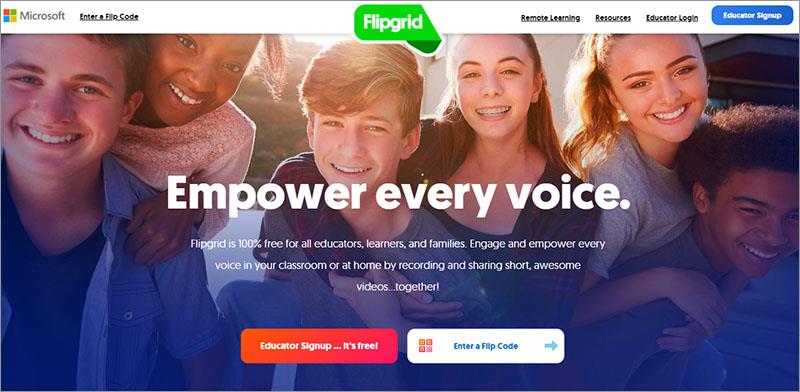
2018'de Microsoft, Flipgrid'i okullara ve Microsoft 365 ürün planlarını kullanan tüm müşterilere ücretsiz hale getirmek için bu video tartışma platformunu resmi olarak satın aldı.
Kullanım kılavuzu.
1. Bir hesap oluşturun
Adım 1 . Ana ekranda öğretmenler, Eğitimci Kaydol düğmesine tıklar. Ücretsizdir veya ekranın sağ üst köşesindeki Eğitimci Kaydol butonudur.
Adım 2. Burada öğretmen, bir hesap oluşturmak için Gmail veya Microsoft hesabını kullanmak için tıklar.
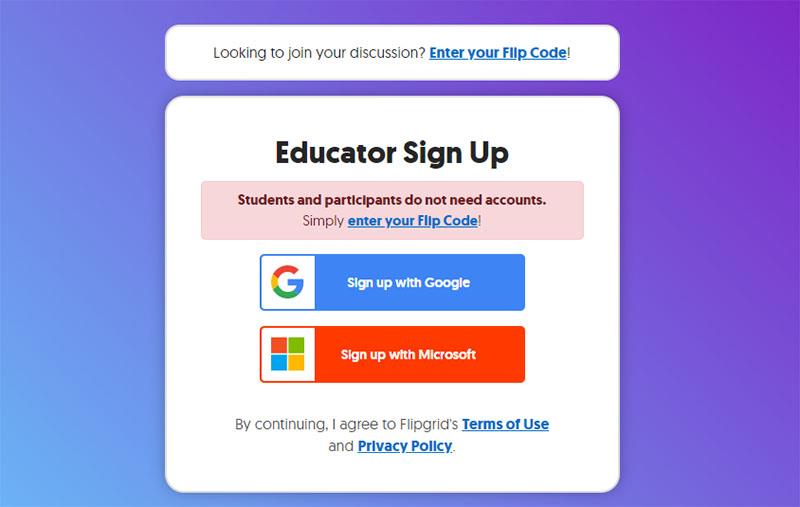
Google ile Kaydol –> öğesini seçelim Ardından öğretmen uygun bir Gmail hesabı seçer.
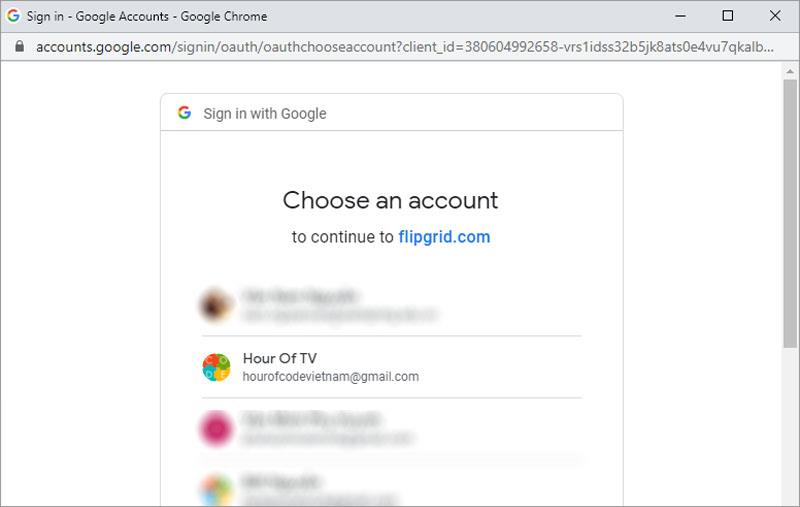
3. Adım : Öğretmenler bir hesap oluşturmak için ek bilgiler girer ve Hadi Başlayalım !
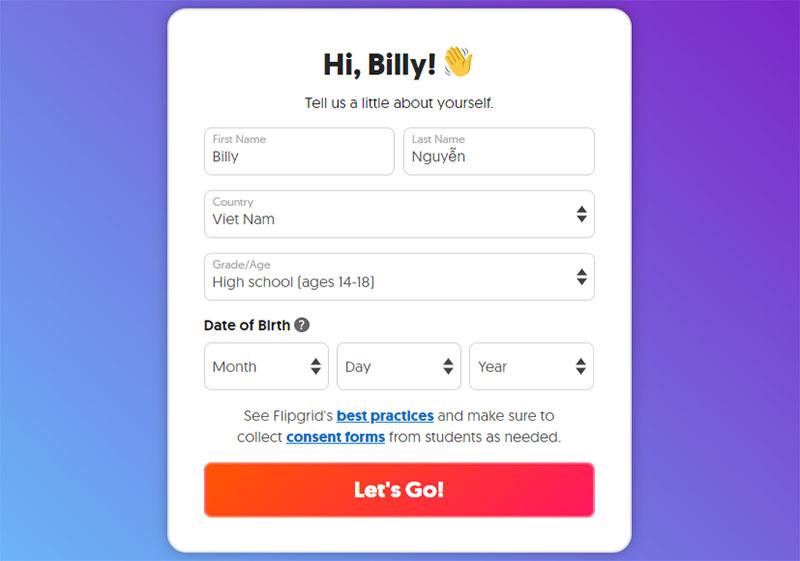
İşte bu, öğretmen kendi Flipgrid hesabını oluşturdu.
2. Öğretmenin birinci sınıfını oluşturun
Adım 4: Yine ekran adımlarını izleyen öğretmenler , ilk sınıflarını oluşturmak için Gridimi Başlat'a tıklamaya devam ederler.
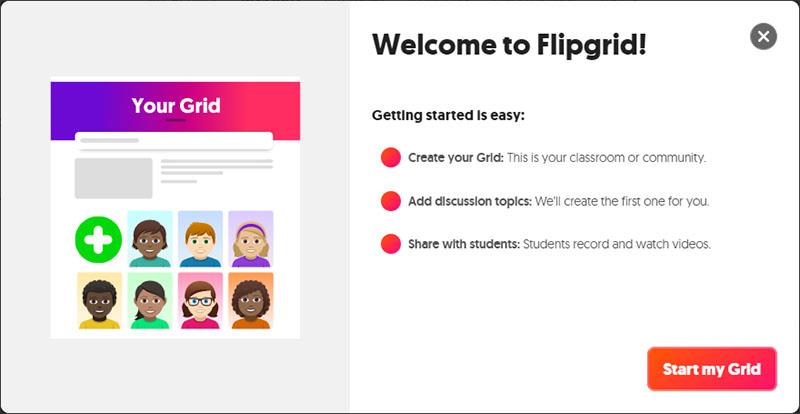
Burada öğretmenler sınıfları için bilgileri ayarlar
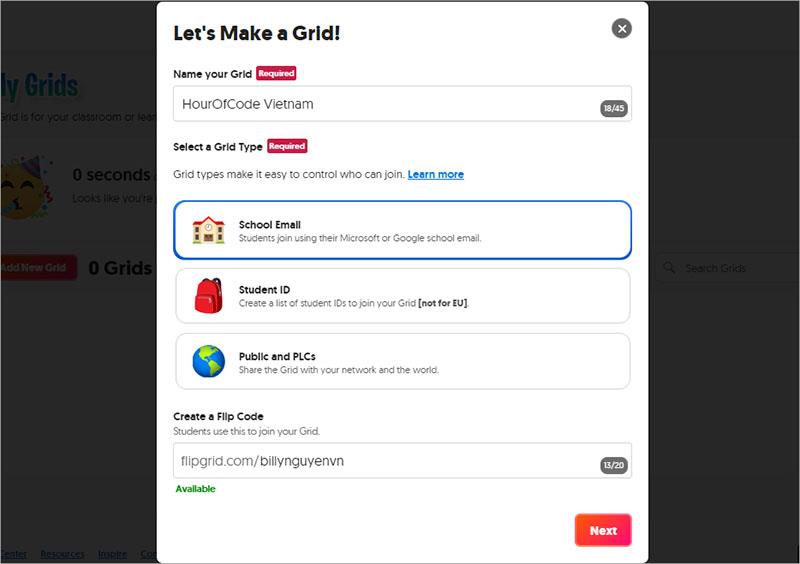
Bilgileri ayarladıktan sonra öğretmen devam etmek için İleri'ye tıklar.
Adım 5 : Öğrencileriniz için Grid bağlantısı sağlayın.
Öğretmenler bağlantıyı kopyalar ve sınıflarına katılmaları için öğrencilere gönderir
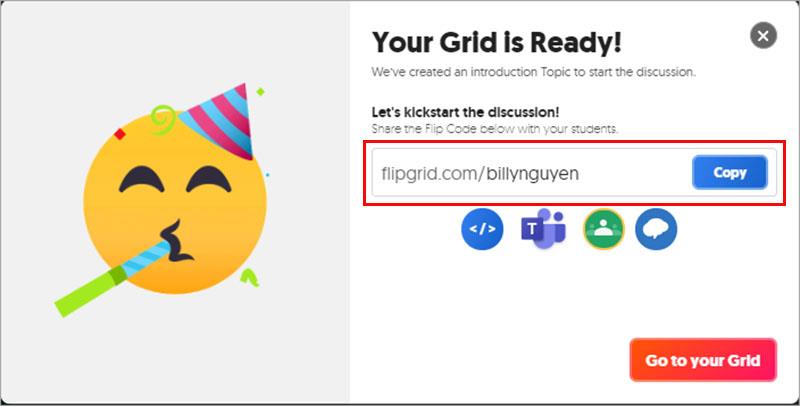
İşte bu, öğretmen Flipgrid'de bir hesap ve birinci sınıf oluşturdu. Artık öğretmenler konularını oluşturmak için Flipgrid'i kullanabilir
3. Sınıfı kurmak
İlk sınıfınızı oluşturduktan sonra öğretmen  , sınıf için daha fazla gerekli parametreleri ayarlamak için Düzenle düğmesini tıklar.
, sınıf için daha fazla gerekli parametreleri ayarlamak için Düzenle düğmesini tıklar.
Burada öğretmen sınıfın bilgilerini, sınıfın türünü yukarıdaki gibi ayarlayabilir (sadece değiştirilmesi gerektiğinde yapılır).
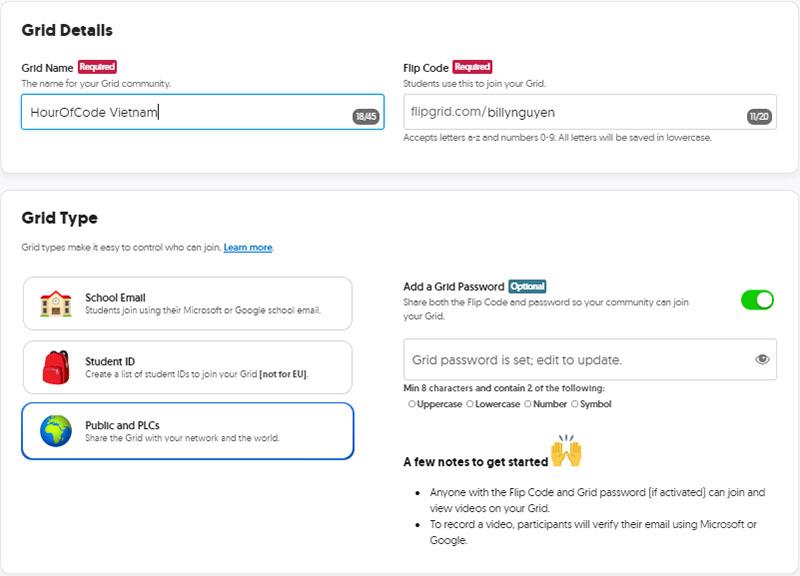
Sınıf özelliklerini ayarlayın.
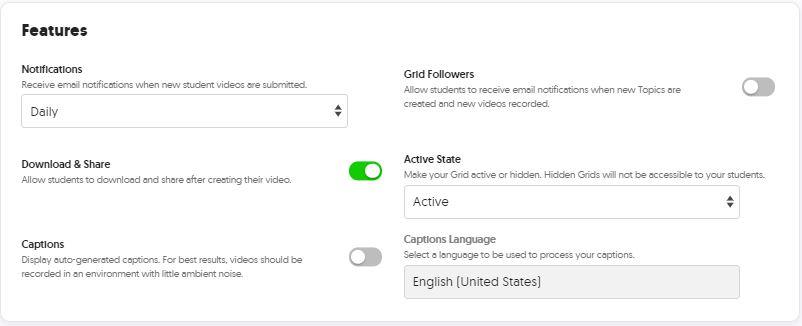
Son olarak, öğretmenler sınıflarını kişiselleştirmek için bir kapak fotoğrafı seçerler. Öğretmenler mevcut bir kapağı seçebilir veya bir bilgisayardan yükleyebilir.
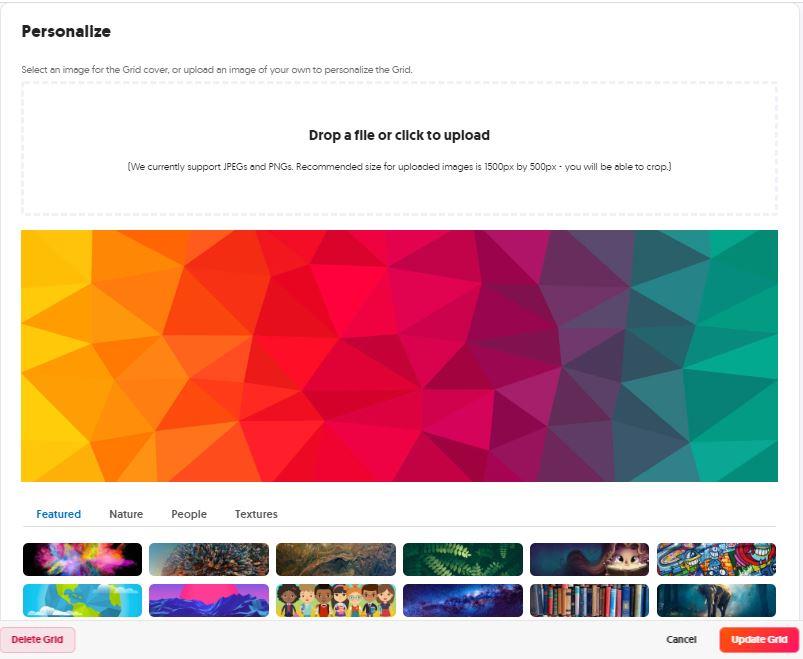
Kurulumu tamamlamak için Izgarayı Güncelle'ye tıklayın .
4. Yeni bir tema oluşturun.
Sınıfı oluşturduktan sonra öğretmen, HELLO FLIPGRID SAYIN! adlı bir Konunun mevcut olduğunu görecektir! listede. Öğretmenler bu konudan faydalanarak kendi içeriklerine göre revize edebilirler. Ancak bu eğitimde Nam, öğretmenlere yeni bir konu oluşturma konusunda rehberlik edecek.
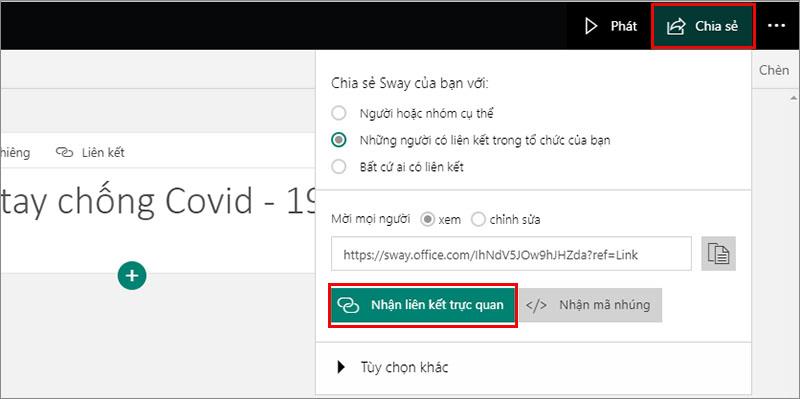
Burada öğretmenler konu için içerik adlandırır ve oluşturur
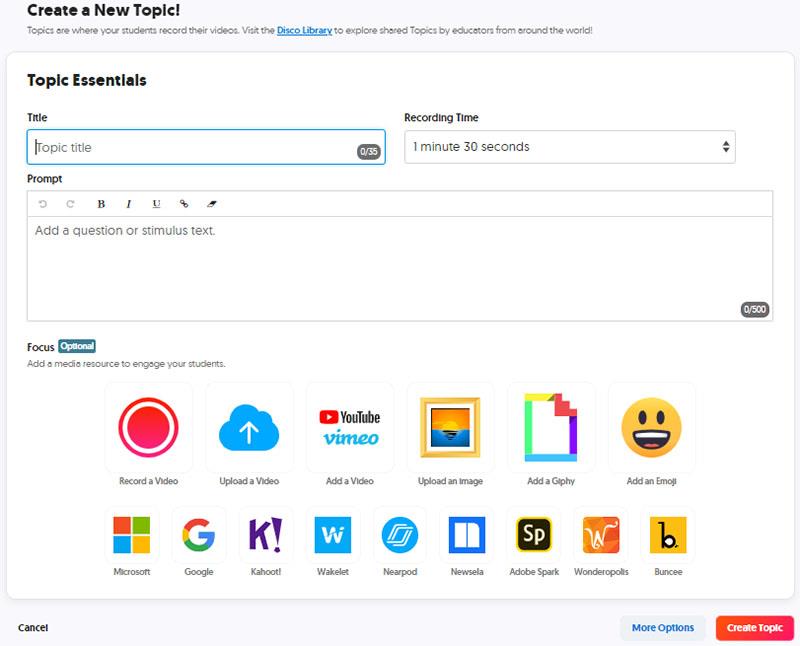
Ardından, öğretmenler hemen yeni bir konu oluşturmak için Konu Oluştur'a tıklayabilir veya konuları için daha fazla seçenek ayarlamak için (gerekirse) Daha Fazla Seçenek'e tıklayabilir.
Daha Fazla Seçenek'i seçmeye çalışalım.
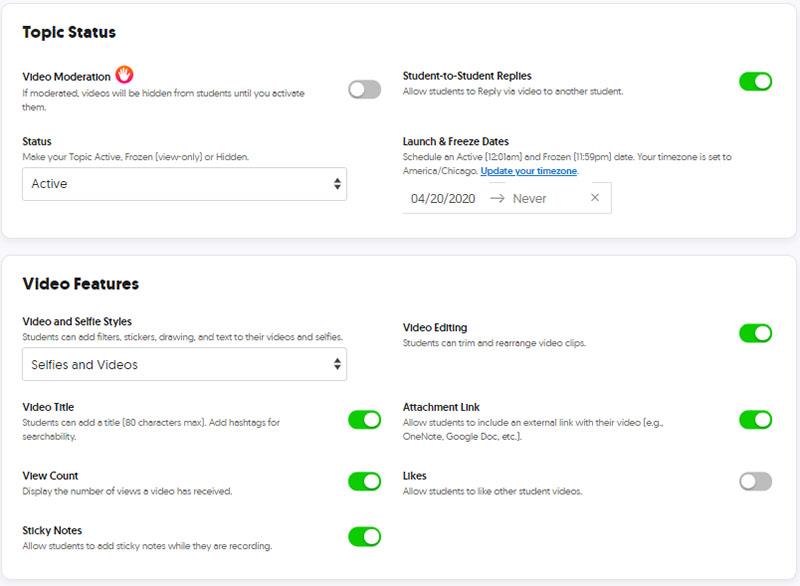
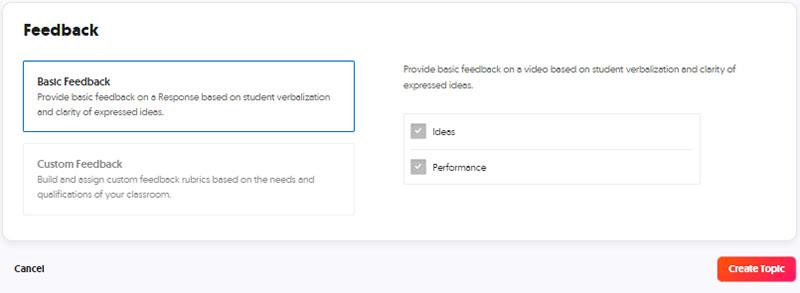
Bir konu oluşturmak için Konu Oluştur'a tıklayın
Bunun gibi öğretmen benim için tam bir Konu oluşturmuş.
5. Öğrenciler için konuları paylaşın

Öğretmenler bu konuyu öğrencileriyle paylaşmak için Paylaş düğmesini tıklar.
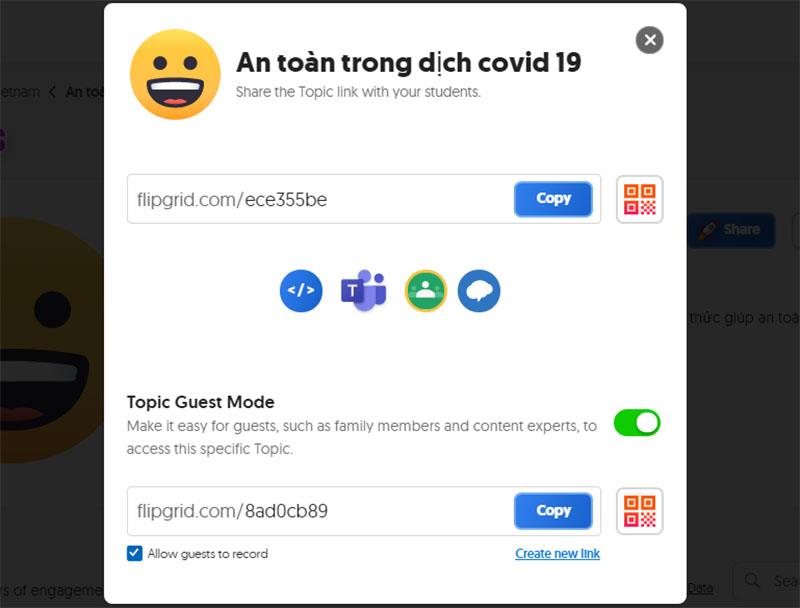
Burada öğretmenler, Konunun bağlantısını (veya QR Kodunu) kopyalayabilir ve bunu Web Sitelerine veya ÖYS'lerine doğrudan yerleştirebilecek öğrencilere veya öğretmenlere gönderebilir ve özel olan, öğretmenlerin Konuları Birleştir'i Teams veya Google Classroom'a kolayca entegre edebilmesidir.
Takımlar'ı seçerseniz
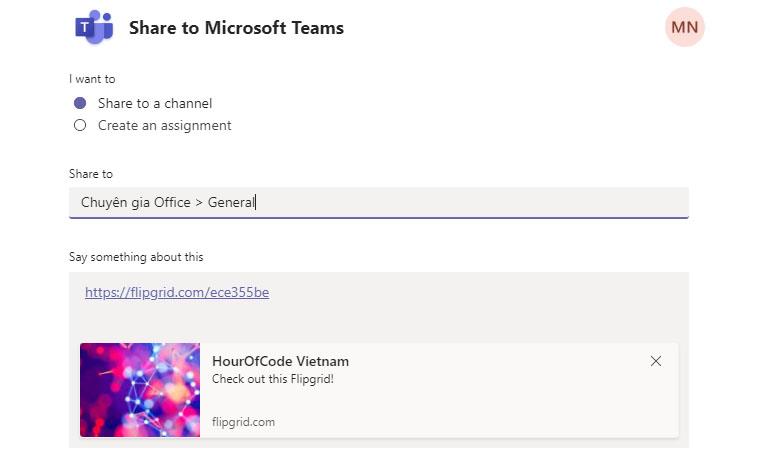
Öğretmenler, Teams grubundaki bir kanal aracılığıyla konuları paylaşabilir. Burada öğretmenlerin Grup Adı > Kanal Adı girmeleri ve sınıflarıyla paylaşmak için Paylaş'a tıklamaları gerekir.
veya: Microsoft Teams'de belirli bir ekiple görev olarak paylaşın
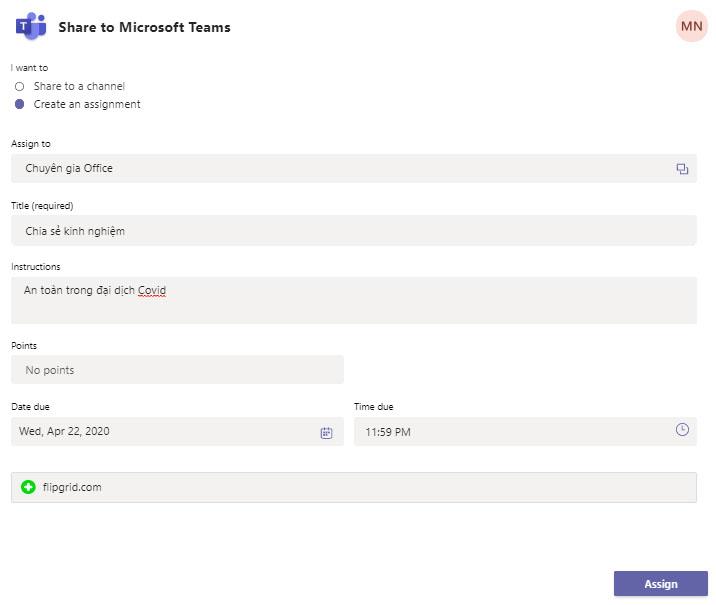
Öğretmenlerin görevleri için hazırlanmaları gerekir.
Ödevleri atamak için Ata'ya tıklayın ve öğrenciler Microsoft Teams'den hemen bir bildirim alacaklardır.
Öğretmen Google Classroom'u seçerse

Burada öğretmen paylaşacağı sınıfı ve konusu için paylaşım yöntemini seçer.
Google için sınıf öğretmenleri formda paylaşabilir
Burada Nam örnek olarak Alıştırmalar oluştur'u seçecektir (bu tür öğretmenler zaten aşina olabilir)
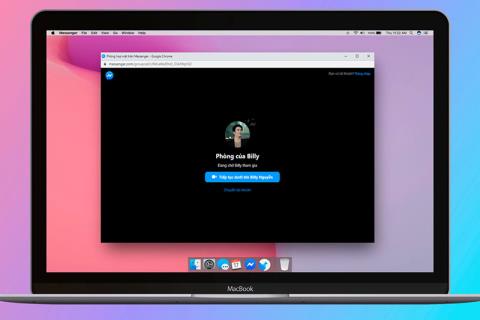
Burada öğretmenler alıştırmalarını Google Classroom'da yaptıkları normal bir alıştırma gibi ayarlarlar.
Hemen atamak için Ata'ya tıklayın veya isterseniz atamayı planlamak için ok düğmesine tıklayın.
Bu kadar basit, değil mi? Flipgrid'i sınıflarında kullanan öğretmenler, öğrencilerin öğrenmeye olan ilgilerini artırmalarına ve bütünsel düşünmeyi geliştirmelerine yardımcı olacaktır.
Flipgrid ile ilginç öğretim saatleri ve harika deneyimler yaşamanız dileğiyle
Daha fazlasını keşfedin:
>> Edmodo sosyal ağını kullanma talimatı
>> Quizizz'i resimlerle kullanmak için ayrıntılı talimatlar.
Büyüleyici bir video oluşturmak, sosyal medyadaki varlığınızı artırmak, markanızı tanıtmak, güncel olaylarla ilgili farkındalığı yaymak vb. için hayati öneme sahiptir.
HubSpot deneyiminizi kolaylaştırmak istiyorsanız kişilerinizi, şirketlerinizi, anlaşmalarınızı veya özel nesnelerinizi daha kapsamlı bir şekilde yönetmeniz ve bölümlere ayırmanız gerekir.
Instagram kullanıcıları Hikayelerini birçok şekilde özelleştirebilir. Mükemmel bir yol, Instagram Hikayesini daha ilginç hale getirmek için ona arka plan müziği eklemektir.
Bir şarkıyı mırıldanarak veya iPhone'unuz veya Android'iniz aracılığıyla söyleyerek bulmak mı istiyorsunuz? Nasıl yapılacağını öğrenmek için bu kılavuzu izleyin.
Evinin duvarlarının ötesinde açık hava maceraları yaşamak isteyen bir Sim çocuğunuz var mı? Sevgili Sim'iniz İzciler'e katıldığında,
Dünyanın her yerindeki oyuncuların kalbini fetheden sevilen sandbox oyunu Minecraft, sınırsız bir yaratıcılık ve keşif dünyası sunuyor. Biri
Ring Doorbell cihazları giderek daha popüler hale geliyor. Bunlar herhangi bir eve harika bir katkıdır çünkü güvenliği önemli ölçüde artırırlar.
Videolarınızın öne çıkmasını ve daha fazla görüntüleme almasını sağlamak için CapCut Beni Neden Beğenirsiniz şablonunu nasıl kullanacağınızı öğrenin.
2024'te uzaktan kumandaları yönetmeye çalışmak, faturaları halletmeye çalışmak gibi geliyor. Neyse ki, en sevdiğiniz programları yayınlamak için Fire Stick kullanıyorsanız ve
Squarespace ile oluşturulan iyi bir web sitesi, çevrimiçi varlığınızı önemli ölçüde geliştirebilir ve işletmenize daha fazla ziyaretçi çekebilir. Ama bunun bir yolu var
Hiç işte veya okuldayken başka birinin görmesini istemediğiniz bir iMessage bildirimi ile karşılaştınız mı? Neyse ki bunu durdurmanın yolları var
Eskiden hoşunuza giden birinin peşinden koşmakla bağlantılı olsa da, "DM'lere girmek" artık birisiyle sosyal medya aracılığıyla iletişim kurmak için kullanılan daha geniş bir terimdir.
Starfield evreninde dolaşırken mevcut geminiz yeterli gelmiyorsa, işi yapacak bir gemiye geçmenin zamanı gelmiştir. Ancak Starfield
Geminiz Starfield deneyiminizin merkezi bir parçasıdır. İçinde yaşayacak, içinde savaşacak ve onu keşfedeceksiniz. Oyun, istediğiniz gibi yükseltmenize olanak tanır
Photopea, kullanıcıların pahalı uygulama aboneliklerine gerek kalmadan resimlerini düzenlemelerine olanak tanıyan çevrimiçi bir fotoğraf ve grafik düzenleyicisidir. Olarak çalışabilir
Apple telefonları yalnızca genişletilemeyen belirli miktarda dahili depolama alanıyla geldiğinden, alanınız hızla tükenebilir. Bir noktada,
Liste yaparken madde işaretleri işinize yarayabilir. Her şeyi düzgün bir şekilde ayırırlar ve bilgileri düzenlemenizi sağlarlar. Madde işareti ekleyebilirsiniz
Terraria'daki evinizi güzelleştirmenin yollarını mı arıyorsunuz? Bir kereste fabrikası edinmek, bu ülkede evinizi döşemenin en uygun yollarından biridir.
Bu kılavuzda, belirli bir bölge de dahil olmak üzere Mac'inizde, iPhone'unuzda veya iPad'inizde Garageband'dan MP3'e nasıl dışa aktaracağınızı öğrenin.
Bloklar, Super Mario Bros. serisinin başlangıcından bu yana ayrılmaz bir parçası olmuştur. Genellikle paraları ve güçlendirmeleri içeride saklarlar veya her seviyede gezinmenize yardımcı olurlar.


















